今天给大家介绍一下在word文档中脚注的编号格式怎么修改的具体操作步骤。
-
1. 首先打开电脑,找到想要编辑的word文档,双击打开,如图,可以看到文档中添加的脚注
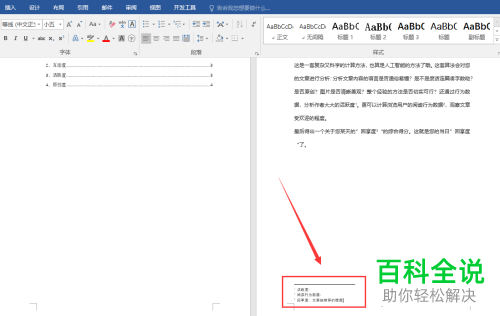
-
2. 点击页面上方菜单栏中的【引用】菜单
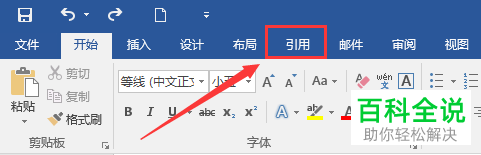
-
3. 点击【引用】工具栏中【脚注】旁边的箭头
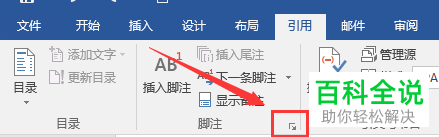
-
4. 如图,弹出【脚注和尾注】的窗口,在【格式】下的【编号格式】选项右侧,点击下拉符号,选择要修改的编号格式
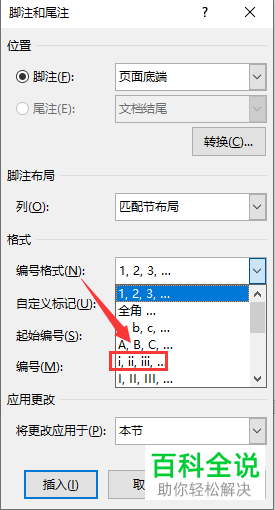
-
5. 最后,点击右下角的【应用】按钮即可。

-
6. 但会主页面,如图,脚注编号格式就设置成我们刚刚修改的格式了。
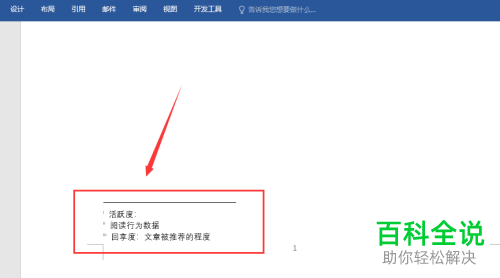
-
以上就是在word文档中脚注的编号格式怎么修改的具体操作步骤。
